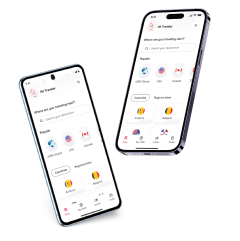eSIM Ubigi non funziona: Cause e come risolvere
La tua eSIM Ubigi non funziona? Scopri quali sono le cause principali e impara come risolverle o scegli un'alternativa di connettività migliore
La tua eSIM Ubigi non funziona? Sappiamo che può essere un grattacapo, ma ci sono diverse cause per cui questo sta accadendo. Fortunatamente, la maggior parte di esse può essere facilmente risolta, quindi non disinstallarla subito.
Continua a leggere per scoprire le potenziali cause del malfunzionamento della tua eSIM Ubigi, come risolverlo e, cosa più importante, una soluzione alternativa che ti darà tranquillità quando viaggi.

Problemi comuni con Ubigi
Se la tua eSIM Ubigi non funziona, è probabile che tu stia avendo a che fare con uno dei seguenti problemi:
- Impossibile connettersi o attivare la eSIM Ubigi
- Impossibile accedere a internet su iOS e Android
- Rete non visualizzata sui dispositivi iOS
- eSIM non trasferita su iPhone
Andiamo ad esaminare nel dettaglio ognuno di questi casi.
Verifica subito se il tuo smartphone è compatibile con le eSIM!
Impossibile connettersi o attivare la eSIM Ubigi
Dopo aver scansionato il codice QR della eSIM Ubigi, è possibile che il tuo telefono non si connetta automaticamente. Questo può accadere per due motivi:
- Non ti trovi in una località coperta da una delle destinazioni eSIM di Ubigi.
- È la prima volta che usi una eSIM Ubigi. Se è questo il caso, potresti semplicemente dover aspettare alcuni minuti.
Impossibile accedere a internet su iOS e Android
Una volta connessa, la tua eSIM Ubigi dovrebbe funzionare senza intoppi – ma non è sempre così.
Se ancora non riesci ad accedere a internet su un dispositivo iOS o Android, è probabile che tu abbia un piano SIM o eSIM esistente attivato. La tua eSIM Ubigi non funzionerà finché il tuo piano precedente non sarà stato disattivato o rimosso come tuo piano principale.
Rete non visualizzata sui dispositivi iOS
Dopo l’attivazione, la tua eSIM Ubigi diventerà il piano dati secondario sul tuo dispositivo iOS. La eSIM Ubigi non inizierà a funzionare sul tuo iPhone o iPad finché la linea principale rimane attiva.
Poiché è sempre così, gli utenti devono selezionare una rete manuale affinché la eSIM Ubigi inizi a funzionare, ma ti diremo come farlo più tardi.
eSIM non trasferita su un nuovo iPhone o sullo stesso iPhone
Se ti stai spostando su un nuovo iPhone o stai ripristinando i dati sul tuo dispositivo corrente, la eSIM non verrà trasferita poiché questa è una limitazione del processo di Apple.
Come riparare la tua eSIM Ubigi
Ci sono una serie di passaggi che puoi fare per riparare la tua eSIM Ubigi. Mentre alcuni affrontano problemi specifici, la maggior parte sono soluzioni generali che possono aiutare indipendentemente dai sintomi che stai vedendo.
Controlla la compatibilità del dispositivo
Prima dell’acquisto, assicurati che il tuo dispositivo sia compatibile con la eSIM Ubigi per evitare problemi. I rimborsi di Ubigi non si applicano per l’incompatibilità della eSIM.
Ecco cosa devi fare per controllare la compatibilità eSIM:
- Scegli la tua eSIM Ubigi preferita.
- Premi su “Controlla i dispositivi compatibili eSIM“.
- Sfoglia i dispositivi iOS, Android e Windows disponibili prima dell’acquisto.
Se il tuo dispositivo non è elencato, evita di acquistare una eSIM Ubigi, oppure puoi contattare il supporto clienti per ricontrollare la compatibilità.

Controlla quale eSIM sta usando il tuo dispositivo
Se, dopo aver installato la eSIM, i dati Ubigi non funzionano, ecco cosa devi fare per passare dalla tua precedente SIM/eSIM al tuo piano di viaggio:
iOS:
- Vai su “Impostazioni“.
- Vai al menu “Dati cellulare“.
- Seleziona “Dati cellulare“.
- Premi “Dati cellulari” e scegli “Secondaria” per iniziare a usare la tua eSIM Ubigi.
Android:
- Vai su “Impostazioni“.
- Premi su “Connessioni“.
- Scegli “Gestore scheda SIM“.
- Premi su “Dati mobili“.
- Cambia con la tua eSIM Ubigi e accetta le modifiche.
Controlla la compatibilità di rete
Se la tua eSIM Ubigi è attiva e funzionante (su Android o iOS) ma non è in grado di connettersi a internet, ecco cosa devi fare:
- Vai su “Impostazioni“.
- Scegli “Cellulare” o “Dati mobili“.
- Vai su “Piani dati” e scegli la tua eSIM Ubigi.
- Premi su “Selezione rete” e disattiva l’opzione automatica per effettuare una ricerca manuale.
- Dopo alcuni secondi, scegli la rete “Ubigi” o scegli la rete disponibile visualizzata sulla pagina del prodotto per la eSIM Ubigi che hai acquistato.

Reinstalla la tua eSIM su Android e iOS
Come menzionato sopra, Apple ha una limitazione nel trasferire le eSIM. Ecco alcuni passaggi da seguire quando ripristini o trasferisci una eSIM sul tuo dispositivo.
Ripristinare o trasferire dati sullo stesso iPhone o Android:
- Elimina il tuo profilo eSIM prima di passare al processo di trasferimento o ripristino dati.
- Dopo il ripristino o il trasferimento, scarica l’app Ubigi e accedi al tuo account.
- Una volta dentro, vai al menu “Impostazioni” e scegli “eSIM”, e poi clicca su “Reinstalla la mia eSIM Ubigi”.
- Segui le istruzioni sullo schermo per completare il processo di installazione per la tua eSIM.
Ripristinare o trasferire dati su un nuovo o diverso iPhone o Android:
- Se hai accesso al tuo dispositivo precedente, assicurati di eliminare il tuo profilo eSIM Ubigi o contatta il supporto clienti Ubigi per ottenere aiuto se non hai accesso al tuo vecchio dispositivo.
- Scarica l’app Ubigi sul tuo nuovo dispositivo e accedi al tuo account sulla tua nuova eSIM.
- Vai su “Impostazioni” e poi scegli “eSIM” e clicca su “Reinstalla la mia eSIM Ubigi“.
- Segui le istruzioni sullo schermo e completa l’installazione della eSIM sul tuo nuovo dispositivo iPhone o Android.
Soluzioni di base
Se nessuna delle soluzioni menzionate in precedenza funziona, ecco alcune soluzioni di base che puoi provare:
- Controlla che le tue reti 3G e LTE siano attivate sulle reti mobili del tuo dispositivo Android o iOS.
- Attiva e disattiva la modalità aereo e aspetta che i dati inizino a funzionare.
- Riavvia il tuo smartphone o tablet nel caso ci sia un problema in background.
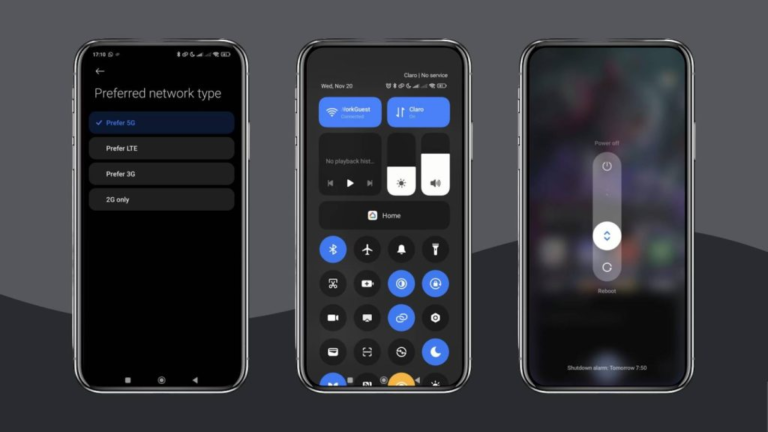
Come risolvere il problema dell’ ultimo passo di Ubigi?
Il passaggio finale è un problema comune quando si installa una eSIM Ubigi. Questo accade quando si completa l’installazione sull’app, ed ecco cosa devi fare:
- Spegni il WiFi sul tuo smartphone.
- Assicurati che la tua eSIM Ubigi sia attivata andando su “Impostazioni“, poi “Dati cellulare“, e scegliendo il tuo profilo eSIM Ubigi per controllare che l’opzione “Attiva questa linea” sia attivata.
- Torna su “Impostazioni”, poi al menu “Dati cellulare“, seleziona l’opzione “Dati cellulari“, e seleziona la tua eSIM Ubigi.
- Torna all’app Ubigi e sarai reindirizzato al tuo account con il problema risolto.
La eSIM Ubigi ancora non funziona? Prova una eSIM Holafly invece
Hai provato di tutto per risolvere i problemi con la tua eSIM? Holafly è un’ottima alternativa a Ubigi che offre completa tranquillità quando si viaggia.
Holafly offre supporto clienti in 19 lingue, inclusi inglese, spagnolo, francese, portoghese e altre lingue popolari. Offre anche diversi canali di contatto, come WhatsApp, live chat e un call center disponibile 24/7.
Inoltre, se sorge qualsiasi problema durante l’uso della tua eSIM, c’è una politica di rimborso super flessibile per aiutare gli utenti a trovare una soluzione ideale.
Infine, Holafly offre funzionalità avanzate, come dati illimitati con giorni personalizzabili, condivisione dati fino a 1 GB al giorno e copertura in oltre 200 destinazioni.
Pensa alla tua prossima destinazione di viaggio, scegli il numero di giorni in cui viaggerai, rimani connesso con i dati illimitati di Holafly senza più preoccuparti della tua eSIM che non funziona!





 Lingua
Lingua 


















 No results found
No results found